Apple Mail іноді може зависати під час переміщення ваших повідомлень. Схоже, програма не синхронізується і не може завершити дію. Ще більше дратує те, що закриття програми Mail або перезавантаження вашого Mac, здається, не вирішує проблему. Якщо ви зіткнулися з такою ж проблемою і шукаєте рішення, дотримуйтесь наведених нижче способів усунення несправностей.
Зміст
- Через що Apple Mail зупиняється на переміщенні повідомлення?
-
Як виправити повідомлення Apple Mail, які не рухаються
- Видаліть цільову папку з iCloud
- Видалити файли індексу конвертів із поштових даних
- Завантажтеся в безпечний режим
- Скиньте NVRAM
- Висновок
- Схожі повідомлення:
Через що Apple Mail зупиняється на переміщенні повідомлення?
Ця проблема часто спричиняється проблемною електронною поштою, яка блокує вашу систему та блокує програму Mail для завершення процесу індексування електронної пошти. Точніше, програма не передає певні електронні листи назад до iCloud. Це часто трапляється, коли ви переміщуєте велику кількість електронних листів за один раз.
Що трапляється, так це те, що ваш Mac копіює папку локально, але не може передати оновлення в iCloud. Крім того, iCloud не надсилає жодного підтвердження до вашої програми Mail. Отже, програма Mail вічно чекає підтвердження від iCloud про завершення процесу переміщення електронної пошти. Звичайно, підтвердження ніколи не повертається, оскільки iCloud спочатку не отримав інформацію про оновлення електронної пошти.
Як виправити повідомлення Apple Mail, які не рухаються
Видаліть цільову папку з iCloud
Деякі користувачі вирішили цю проблему, видаливши цільову папку з iCloud в Інтернеті, замість того, щоб робити це в Mail. При цьому iCloud повідомляє програму Mail про видалення папки. В результаті Apple Mail робить висновок, що не зможе перемістити електронний лист, і замість цього відображає інше повідомлення про помилку. Нова помилка замінює процес Moving Messages і розблокує всю ситуацію.
Після цього кроку ви можете видалити всі повідомлення, які не відображаються в iCloud. Спробуйте перемістити меншу партію електронних листів і перевірте, чи це працює. Не забудьте створити резервну копію своїх даних і поштових скриньок перед переміщенням додаткових листів, якщо щось піде не так.
⇒ Примітка: Деякі користувачі вирішили цю проблему, перейменувавши цільову папку з веб-інтерфейсу iCloud. Використовуйте обидва способи (перейменування та видалення папки) і перевірте, який із них підходить для вас.
Видалити файли індексу конвертів із поштових даних
Відновлення бази даних Apple Mail може бути рішенням, яке ви шукали.
- Повністю закрийте програму Mail та запустіть Finder.
- Натисніть на Іди меню і утримуйте Варіант ключ, щоб зробити ~Бібліотека опція, видима на екрані.
- Потім відкрийте папку Mail і виберіть версію V8 (або старішу, якщо ви використовуєте старішу версію ОС).
- Далі відкрийте Папка даних пошти, і видаліть усі фільтри, які починаються з Індекс конверта.
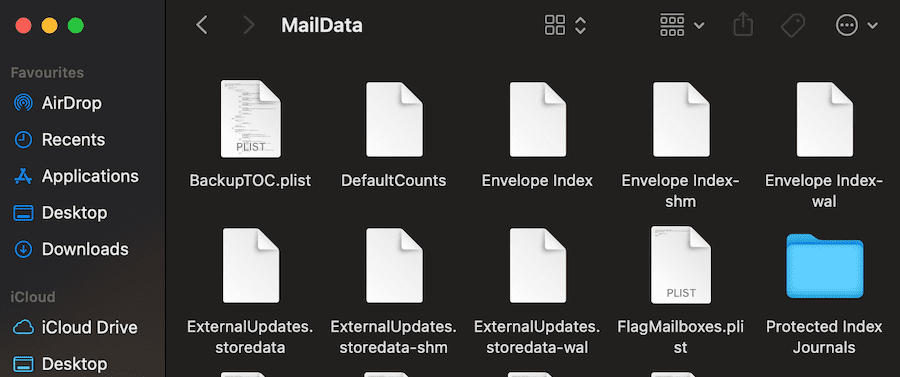
- Також видаліть програму Пошта з бібліотеки. Йти до ~/Бібліотека/Збережений стан програми/ і видалити com.apple.mail.
- Знову запустіть програму Пошта. Зачекайте, поки програма завершить імпорт ваших повідомлень.
Завантажтеся в безпечний режим
Завантаження в безпечному режимі – це ще одне рішення, яке може вирішити цю проблему з поштовою програмою.
Кроки для завантаження в безпечний режим на комп’ютерах Mac з процесором Intel
- Перезавантажте свій Mac.
- Тримайте Зміна ключ відразу після перезавантаження пристрою. Вам потрібно натиснути його, коли ваш Mac все ще завантажується.
- Зачекайте, поки на екрані не з’явиться вікно входу. Відпустіть клавішу Shift.
- Введіть свої облікові дані, щоб увійти. The Безпечне завантаження сповіщення має бути видимим у верхньому правому куті.
Кроки для завантаження в безпечний режим на Apple Silicon Mac
- Перезавантажте комп’ютер.
- Утримуйте кнопку живлення протягом 10 секунд. Робіть це під час перезавантаження вашого Mac.
- Відпустіть Потужність кнопку, коли на екрані з’явиться опції запуску.
- Далі виберіть свій завантажувальний диск, натисніть Змінаі виберіть Продовжуйте в безпечному режимі.
- Увійдіть і перевірте, чи не зникла проблема з поштою в безпечному режимі.
Скиньте NVRAM
- Вимкніть комп’ютер.
- Запустіть свій Mac, а потім утримуйте Опція, команда, P і R ключі. Робіть це під час завантаження пристрою.
- Відпустіть клавіші після того, як ваш Mac відтворить другий звук запуску.
- Якщо у вас Apple T2 Security Chip Mac, відпустіть клавіші після того, як логотип Apple з’явиться та зникне вдруге.
Висновок
Щоб Apple Mail знову не застрягла на переміщенні повідомлення, переміщуйте одночасно обмежену кількість листів. Наприклад, виберіть 10 електронних листів, перемістіть їх, а потім виберіть інший пакет із ще 10 листів тощо. Уникайте переміщення більше 25 листів за один раз.
Якщо Apple Mail застрягає під час переміщення повідомлень, видалення цільової папки з iCloud та відновлення бази даних Mail має вирішити проблему. Вам вдалося вирішити цю проблему? Маєте додаткові поради та рекомендації, якими можна поділитися з нами? Натисніть на коментарі нижче.